Tabele poprawek
Można wstawić tabelę poprawek (blok) oraz skojarzone symbole poprawek w rysunku. Można połączyć tabele poprawek do produktu SolidWorks Workgroup PDM.
Można wstawić tabelę do rysunku, aby śledzić poprawki dokumentu włącznie z symbolami poprawek. Dodatkowo do funkcji dla wszystkich tabel, można wybrać:
Symbole poprawek tworzą notatki z ramką połączone przez właściwości do tabeli poprawek. Używany jest numer lub litera bieżącej poprawki.
Ostatnia poprawka pojawi się również w części POPRAWKA w prawym, dolnym narożniku formatu arkusza.
 W rysunkach z wieloma arkuszami można ustawić opcje, aby aktywować poprawkę tylko na pierwszym arkuszu, połączyć tabele we wszystkich arkuszach lub zachować tabele niezależne od siebie nawzajem.
W rysunkach z wieloma arkuszami można ustawić opcje, aby aktywować poprawkę tylko na pierwszym arkuszu, połączyć tabele we wszystkich arkuszach lub zachować tabele niezależne od siebie nawzajem.
Aby ustawić opcje dla tabeli poprawek w aktywnym dokumencie, należy:
Kliknąć Narzędzia > Opcje > Właściwości dokumentu > Tabele > Poprawka.
Ustawić opcje i kliknąć OK.
Aby wstawić tabelę poprawek, należy:
Kliknąć Tabela poprawek  na pasku narzędzi Tabela lub kliknąć Wstaw, Tabele, Tabela poprawek.
na pasku narzędzi Tabela lub kliknąć Wstaw, Tabele, Tabela poprawek.
Ustawić właściwości w menedżerze właściwości PropertyManager Tabela poprawek a następnie kliknąć OK  .
.
Można wstawić tekst w pustych komórkach poprzez dwukrotne kliknięcie komórek i wpisanie tekstu.
Aby dodać poprawkę do tabeli (dodać wiersz), należy:
Kliknąć prawym przyciskiem myszy w tabeli poprawek i wybrać Poprawki, Dodaj poprawkę.
Do tabeli dodana jest poprawka z bieżącą datą. Jeżeli istnieją już w tabeli poprawki, nowa poprawka pojawi się poniżej ostatniej poprawki i zawiera następną w kolejności literę.
-
Należy kliknąć, aby umieścić jeden lub więcej symboli poprawki w rysunku. Aby dodać linię wiodącą, należy umieścić symbol na wierzchołku, krawędzi lub ścianie.
Symbole są adnotacjami Notatki.
Aby dodać więcej symboli poprawki, należy:
W rysunku, w którym istnieje już tabela poprawek kliknąć przycisk Symbol poprawki  na pasku narzędzi Adnotacja lub kliknąć Wstaw, Adnotacje, Symbol poprawki.
na pasku narzędzi Adnotacja lub kliknąć Wstaw, Adnotacje, Symbol poprawki.
Rysunek musi posiadać tabele poprawek zanim możliwe będzie wstawienie symbolu poprawki.
- lub -
Kliknąć prawym przyciskiem myszy w tabeli poprawek żądanego wiersza poprawki i wybrać Poprawki, Dodaj symbol.
Ustawić właściwości w menedżerze właściwości PropertyManager Symbol poprawki. Menedżer ten używa tych samych konwencji co menedżer właściwości PropertyManager Notatka.
Symbol poprawki używa ustawień tabeli poprawek dla kształtu i numeru lub litery poprawki.
Kliknąć w obszarze graficznym, aby umieścić tam symbol. Można umieścić symbol gdziekolwiek i umieścić wiele wystąpień symbolu podczas gdy aktywny jest menedżer właściwości PropertyManager Symbol poprawki.
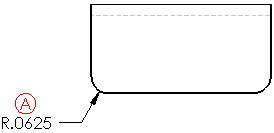
 Podczas wstawiania symboli poprawek, które wykorzystują Automatyczną linię wiodącą
Podczas wstawiania symboli poprawek, które wykorzystują Automatyczną linię wiodącą  , konieczne jest zatrzymanie wskaźnika na danym elemencie, aby go podświetlić i przytwierdzić linię wiodącą. Linia wiodąca nie pojawi się aż do chwili zatrzymania wskaźnika na elemencie. Dzięki temu linia wiodąca i podświetlone elementy nie przesłaniają widoku modelu lub widoku rysunku.
, konieczne jest zatrzymanie wskaźnika na danym elemencie, aby go podświetlić i przytwierdzić linię wiodącą. Linia wiodąca nie pojawi się aż do chwili zatrzymania wskaźnika na elemencie. Dzięki temu linia wiodąca i podświetlone elementy nie przesłaniają widoku modelu lub widoku rysunku.  przykład z odnośnikami.
przykład z odnośnikami.
Kliknąć OK  .
.
Aby edytować styl, rozmiar lub format tekstu symbolu poprawki, należy:
Wybrać istniejący symbol poprawki.
Edytować symbol w menedżerze właściwości PropertyManager Notatka.
Notatka połączona z poziomem poprawki
Możemy połączyć notatkę (zwykle na dole po lewej stronie w formacie arkusza) z literą poprawki, tak by były zsynchronizowane.
Aby zsynchronizować poprawkę w notatce, należy:
Bez tabeli poprawek w rysunku, kliknąć prawym przyciskiem myszy w obszarze graficznym i wybrać Edytuj format arkusza.
Kliknąć Notatka  na pasku narzędzi Adnotacja lub kliknąć Wstaw, Adnotacje, Notatka.
na pasku narzędzi Adnotacja lub kliknąć Wstaw, Adnotacje, Notatka.
Kliknąć w obszarze graficznym, aby umieścić notatkę.
W menedżerze właściwości PropertyManager w części Format tekstu kliknąć Połącz z właściwością  .
.
W oknie dialogowym kliknąć Właściwości pliku.
W oknie dialogowym Podsumowanie na karcie Dostosowane, należy:
Wybrać Poprawka w polu Nazwa właściwości.
Kliknąć w polu Wartość / Wyrażenie tekstowe i nacisnąć klawisz spacji.
Kliknąć OK.
W oknie dialogowym Połącz z właściwością w części Użyj dostosowanych właściwości z, wybrać z listy Poprawka a następnie kliknąć OK.
Kliknąć OK  .
.
Kliknąć prawym przyciskiem myszy w obszarze graficznym i wybrać Edytuj arkusz.
Wstawić tabelę poprawek.
Kliknąć prawym przyciskiem myszy w tabeli poprawek i wybrać Poprawki, Dodaj poprawkę.
Notatka wyświetli ostatni poziom poprawki.